Win10에서 프록시 서버를 설정하는 방법은 무엇입니까? Win10에서 프록시 서버를 설정하는 방법
- WBOYWBOYWBOYWBOYWBOYWBOYWBOYWBOYWBOYWBOYWBOYWBOYWB앞으로
- 2024-02-11 22:39:071341검색
php 편집기 Banana는 Win10에서 프록시 서버를 설정하는 방법을 제공합니다. 현대 인터넷 사용에서는 프록시 서버를 설정하는 것이 일반적인 요구 사항입니다. 개인정보 보호를 위해서든 특정 웹사이트에 접속하기 위해서든 프록시 서버를 설정하는 것이 효과적인 방법입니다. Win10 시스템에서는 프록시 서버를 설정하는 것도 매우 간단합니다. 아래에서는 쉽게 시작할 수 있도록 Win10에서 프록시 서버를 설정하는 방법을 자세히 소개합니다.
Win10에서 프록시 서버를 설정하는 방법
1 첫 번째 단계에서는 바탕 화면 왼쪽 하단에 있는 시작 버튼을 클릭한 다음 메뉴 목록에서 제어판 옵션을 엽니다.
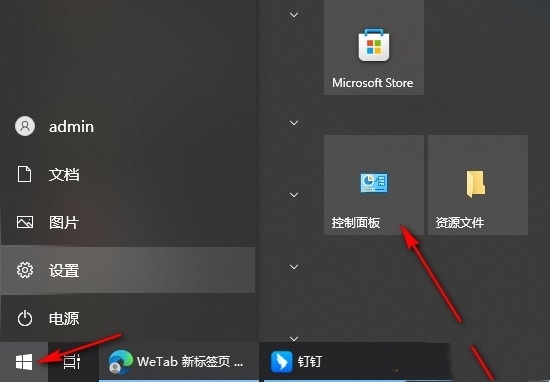
2. 두 번째 단계에서는 제어판 페이지에 들어간 후 해당 페이지에서 "인터넷 옵션"을 찾아 엽니다.
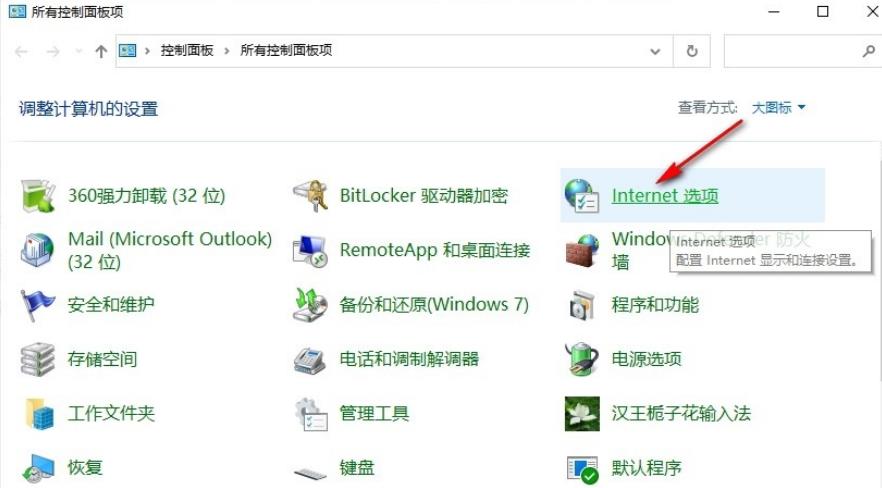
3. 세 번째 단계에서는 인터넷 속성 팝업 상자를 연 후 페이지 상단의 "보안" 옵션을 클릭합니다.
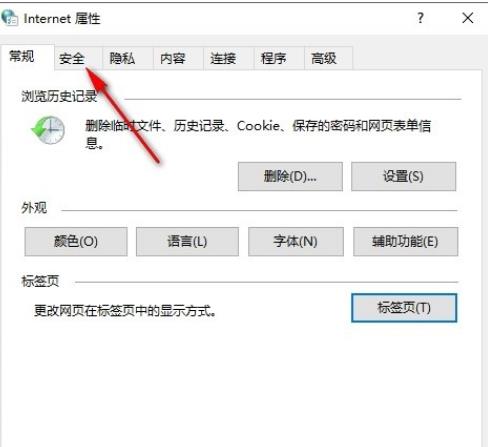
4. 4단계. 보안 페이지에서 먼저 "로컬 인트라넷" 옵션을 클릭한 다음 "사이트" 옵션을 클릭합니다.
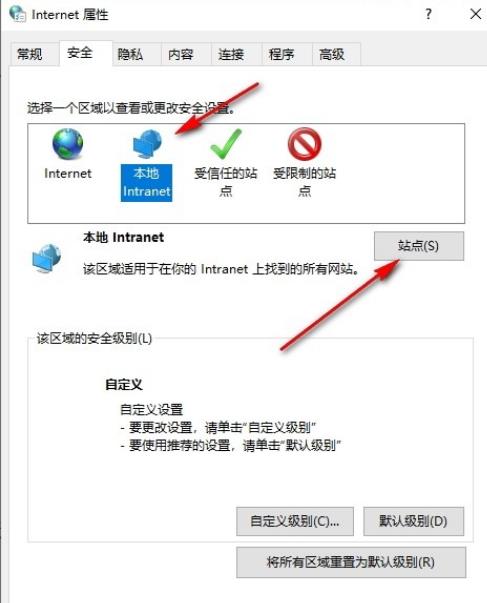
5단계. 마지막으로 로컬 인트라넷 팝업 상자에서 인트라넷 네트워크 자동 검색 아래의 모든 옵션을 선택한 다음 확인을 클릭합니다.
위 내용은 Win10에서 프록시 서버를 설정하는 방법은 무엇입니까? Win10에서 프록시 서버를 설정하는 방법의 상세 내용입니다. 자세한 내용은 PHP 중국어 웹사이트의 기타 관련 기사를 참조하세요!
성명:
이 기사는 xpwin7.com에서 복제됩니다. 침해가 있는 경우 admin@php.cn으로 문의하시기 바랍니다. 삭제

